Flask, merupakan salah satu rangkaian kerangka kerja berbahasa Python yang dapat dimanfaatkan untuk mengembangkan aplikasi web. Flask menonjol dengan berbagai keunggulan, menjadikannya pilihan utama di kalangan pengembang. Dalam artikel ini, kita akan membahas cara mengatur Flask Python di cPanel dengan kemudahan.
Sebelum kita memahami cara mengatur Flask di cPanel, kita akan menjelaskan terlebih dahulu apa itu Flask dan kelebihannya.
Apa itu Flask?
Flask adalah kerangka pemrograman web berbahasa Python yang digunakan untuk membuat bagian belakang (backend) dari aplikasi manajemen API dan bahkan dapat digunakan sebagai bagian depan (frontend) dari suatu situs web. Dengan Flask, pengembang dapat membuat situs web dengan struktur yang lebih terorganisir, memungkinkan pembuatan web menjadi lebih efisien dan cepat. Flask dikategorikan sebagai Microframework karena ia dirancang untuk membuat inti aplikasi seefisien mungkin, memberikan fleksibilitas dan skalabilitas yang lebih tinggi dibandingkan dengan kerangka kerja lainnya.
Setup Flask Python di cPanel
Dalam panduan ini, kita akan menggunakan Python versi 3.9.18 Langkah-langkah berikut dapat digunakan untuk versi 3.x lainnya, namun tidak berlaku untuk versi yang lebih rendah seperti 2.x.
Langkah 1: Menyiapkan Aplikasi Python
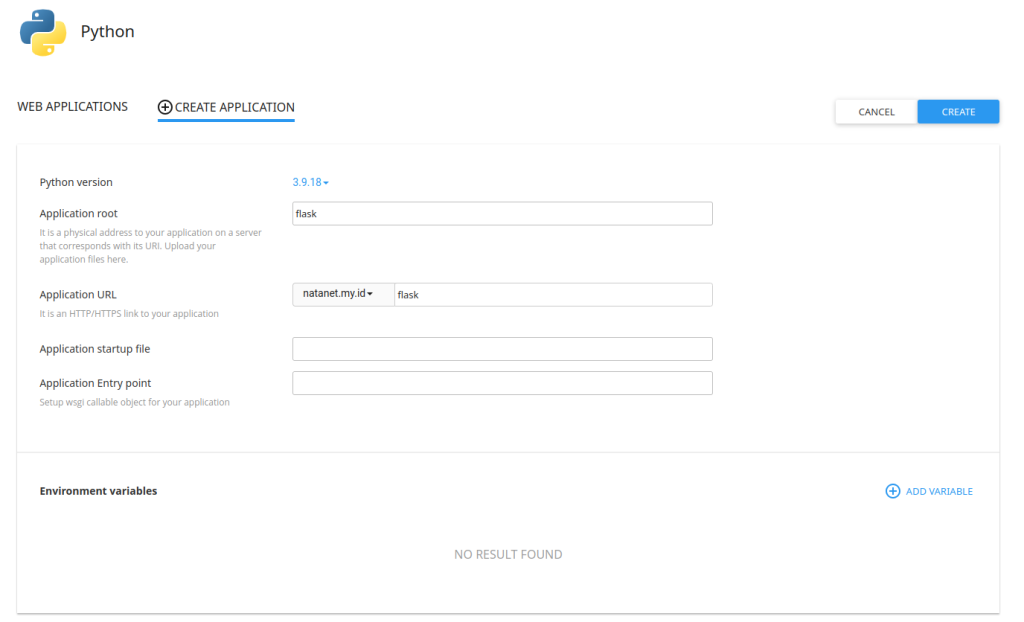
- Masuk ke akun cPanel hosting dan cari menu “Setup Python App”.
- Klik “Create Application” di bagian kanan.
- Lengkapi data berikut:
- Python Version: Pilih versi Python terbaru.
- Application Root: Isi dengan folder root tempat Flask akan diinstal (contoh: “flask”).
- Application URL: Pilih domain/subdomain yang akan menggunakan Flask (dalam panduan ini, menggunakan domain utama).
- Biarkan Application Startup File dan Application Entry Point KOSONG.
- Klik “Create” di pojok kanan atas.
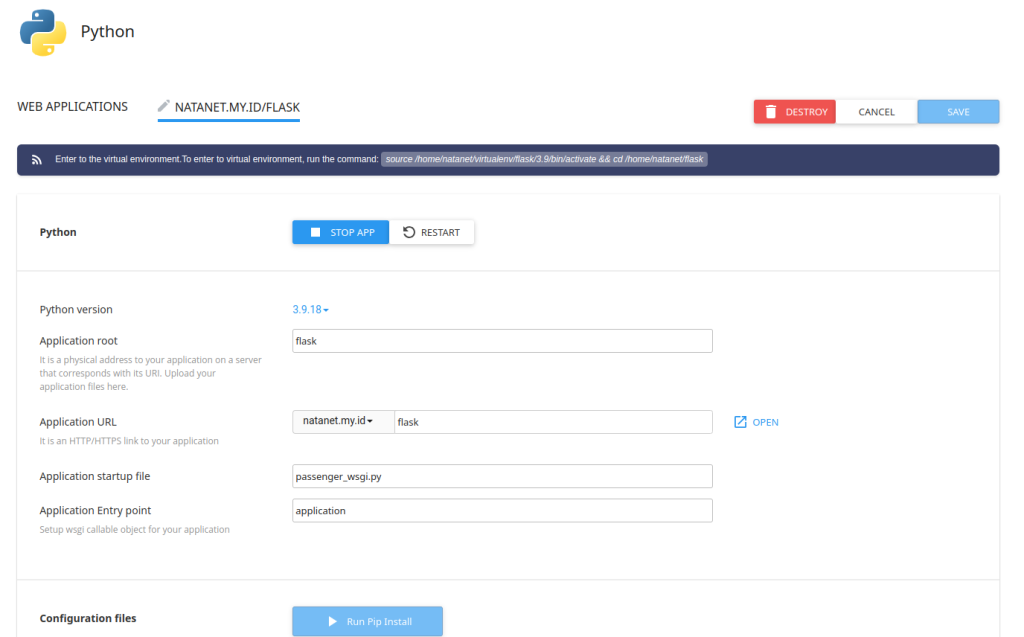
Langkah 2: Menyiapkan Flask
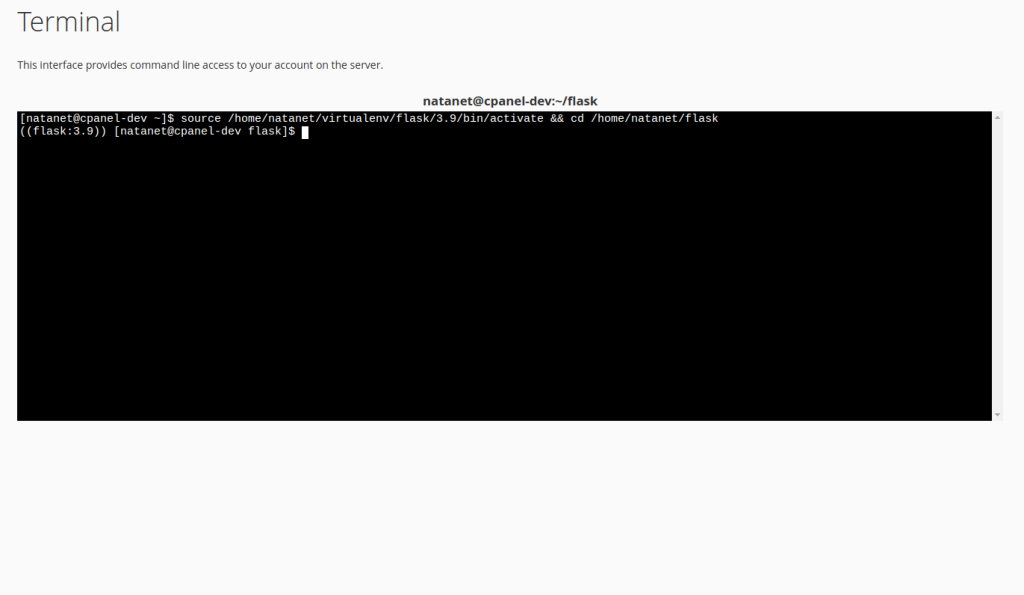
- Masuk SSH ke akun hosting atau akses menu “Terminal” di cPanel.
- Aktifkan lingkungan virtual dengan menyalin dan menempelkan perintah dari langkah sebelumnya.
- Untuk menginstal Flask, jalankan perintah:
pip install flask - Pindah ke folder tempat proyek diinstal (dalam panduan ini, menggunakan folder “flask“).
- Buat file dengan ekstensi .py (contoh: “index.py“). Isi dengan script yang diinginkan dan simpan.
from flask import Flask
app = Flask(__name__)
@app.route('/')
def hello_world():
return 'Halo, saya belajar flask di hosting cpanel !'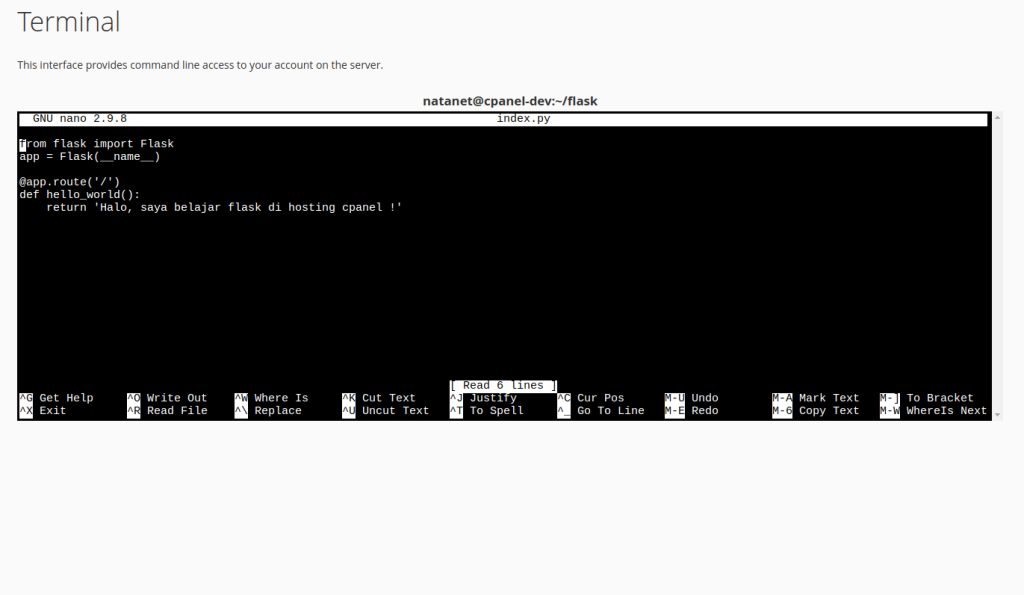
6. Cari dan edit file passenger_wsgi.py dalam folder proyek Flask. Hapus script default dan isi dengan script berikut:
from index import app as applicationSesuaikan “index” dengan nama file .py yang dibuat sebelumnya.
7. Restart aplikasi pada “Setup Python App” di cPanel.
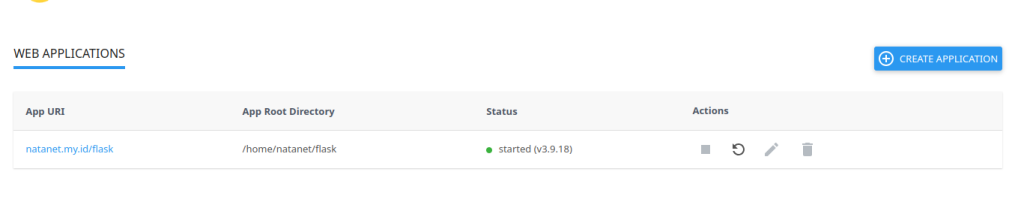
8. Terakhir, akses domain/subdomain yang digunakan untuk instalasi Python.
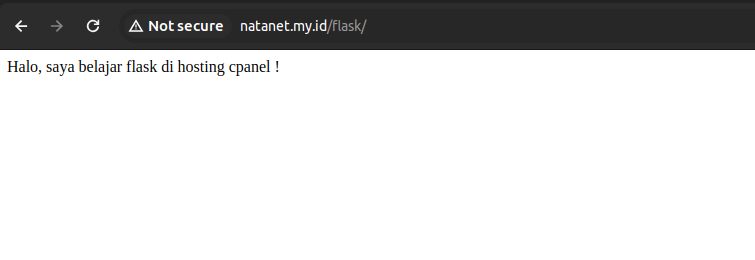
Selesai! Itulah panduan lengkap untuk menginstal dan mengonfigurasi Flask di cPanel hosting, khususnya di Natanetwork. Jangan ragu untuk mencobanya, meskipun proses pengaturan Flask mungkin terlihat panjang, jika diikuti dengan cermat, pasti tidak akan menemui kendala.
